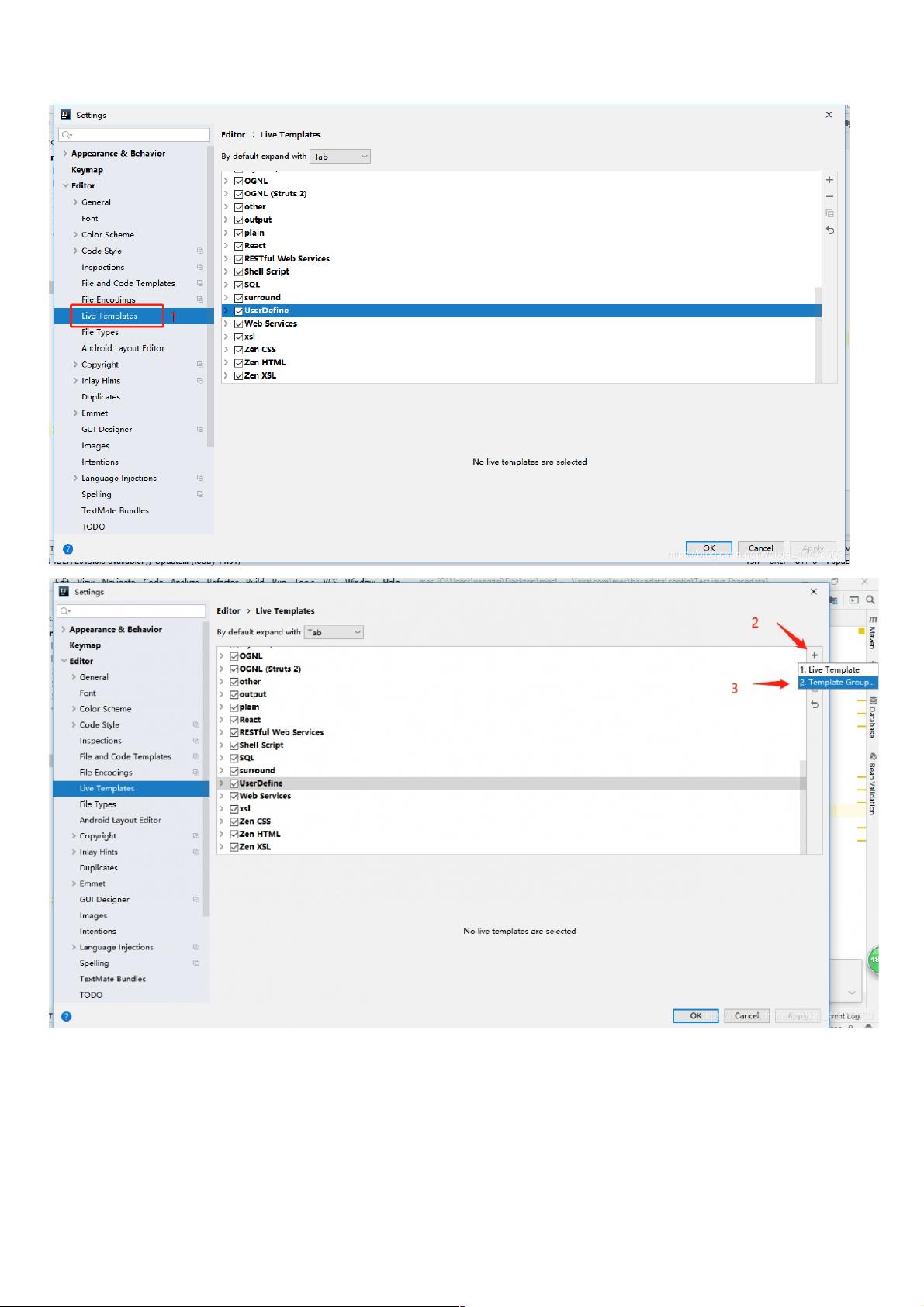IDEA配置自定义方法注释模板教程
版权申诉
137 浏览量
更新于2024-09-11
收藏 673KB PDF 举报
"Idea配置方法注释模板"
在Java开发中,IDEA(IntelliJ IDEA)是一款广泛使用的集成开发环境,它提供了许多强大的功能来提高开发效率。其中之一是自定义注释模板,也称为Live Templates,可以帮助开发者快速生成标准化的代码注释,节省时间并保持代码的一致性。本文将指导你如何在IDEA中配置方法注释模板。
首先,你需要打开IDEA的设置面板。这通常可以通过菜单栏的`File` -> `Settings` (对于Mac用户是`IntelliJ IDEA` -> `Preferences`) 来实现。在设置界面的左侧栏,找到并点击`Editor` -> `Live Templates`。
在Live Templates页面,你可以看到已有的模板列表。为了创建一个新的模板,点击右上角的"+"按钮,然后选择第二个选项,即"Live Template"。在弹出的对话框中,为新模板输入一个自定义名称,例如"METHODDOC",然后点击"OK"。
新模板创建后,你会看到一个编辑区域,这里可以定义模板的内容。根据描述,一个常见的方法注释模板可能如下:
```
/**
* @MethodName: $methodName$
* @Description: TODO
* @Param: $param$
* @Return: $return$
* @Author: $user$
* @Date: $time$
**/
```
在这个模板中,`$methodName$`、`$param$`、`$return$`、`$user$` 和 `$time$` 是占位符,IDEA会在你使用模板时自动替换为实际的值。例如,`$methodName$` 将被替换为当前方法名,`$param$` 会列出方法参数,`$return$` 是返回类型,`$user$` 是当前用户的用户名,而`$time$` 则是当前时间。
接下来,确保在模板的"Applicable in"列表中勾选"Java",这样这个模板只会在编写Java代码时生效。然后,点击模板右侧的"Define"字段,展开下拉菜单,并确保所有与Java相关的选项(如Java, JavaDoc等)都被选中。
最后,你需要配置模板的触发关键字。在模板编辑界面,找到"Abbreviation"字段,输入你想要的快捷键,例如"m"。这样,当你在代码中输入"/*m"后按回车,IDEA会自动插入你定义的方法注释模板。
完成所有设置后,记得点击"OK"保存,然后点击"Apply"应用更改。现在,你可以尝试在Java方法上方使用新配置的注释模板,提高编码效率。
通过自定义IDEA的Live Templates,开发者可以根据自己的需求定制代码注释,提高工作效率,同时保持代码的整洁和规范。熟练掌握这一功能,能够让你在编程过程中更加得心应手。
2020-08-25 上传
2020-08-27 上传
2023-08-24 上传
2024-02-23 上传
2023-08-15 上传
2023-08-15 上传
2023-08-24 上传
2023-07-10 上传
weixin_38536716
- 粉丝: 11
- 资源: 921
最新资源
- C++标准程序库:权威指南
- Java解惑:奇数判断误区与改进方法
- C++编程必读:20种设计模式详解与实战
- LM3S8962微控制器数据手册
- 51单片机C语言实战教程:从入门到精通
- Spring3.0权威指南:JavaEE6实战
- Win32多线程程序设计详解
- Lucene2.9.1开发全攻略:从环境配置到索引创建
- 内存虚拟硬盘技术:提升电脑速度的秘密武器
- Java操作数据库:保存与显示图片到数据库及页面
- ISO14001:2004环境管理体系要求详解
- ShopExV4.8二次开发详解
- 企业形象与产品推广一站式网站建设技术方案揭秘
- Shopex二次开发:触发器与控制器重定向技术详解
- FPGA开发实战指南:创新设计与进阶技巧
- ShopExV4.8二次开发入门:解决升级问题与功能扩展